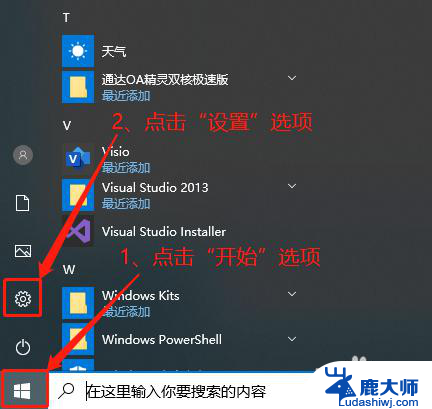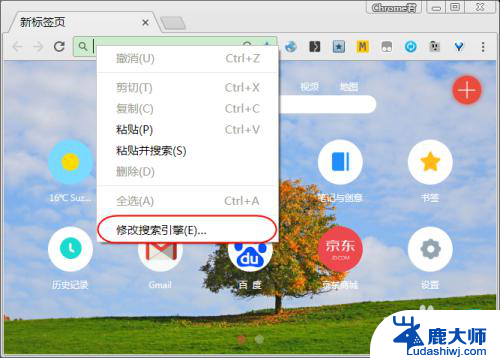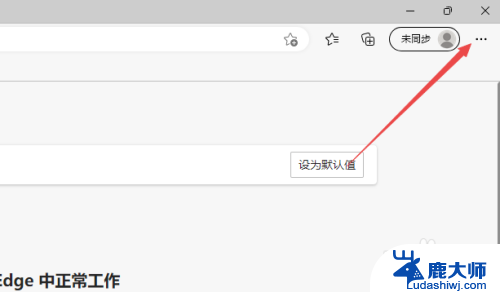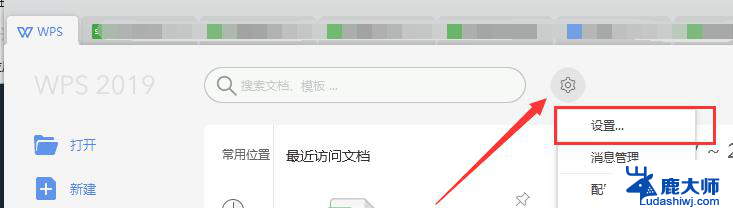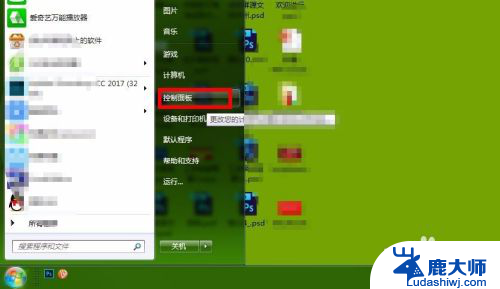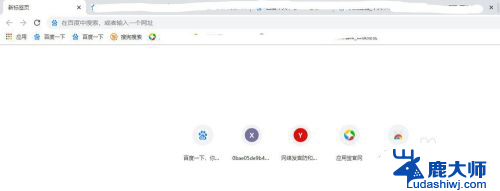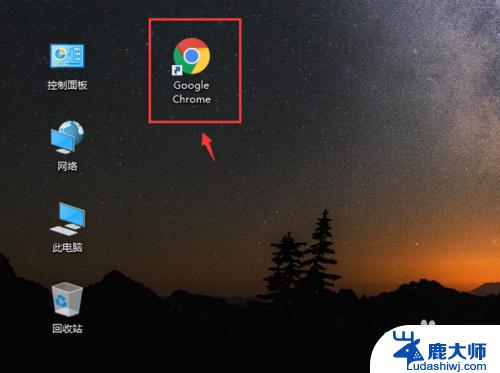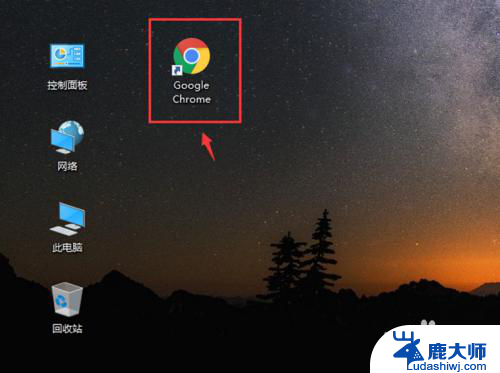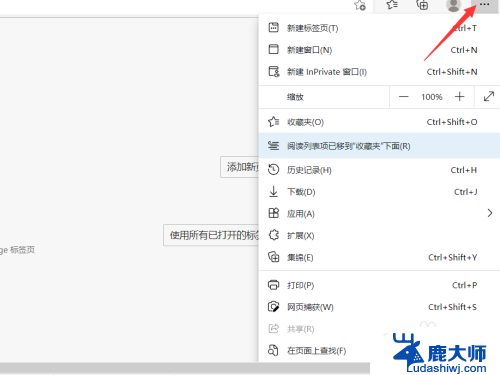ie浏览器怎么设置默认主页网址 IE浏览器默认主页设置步骤
IE浏览器是Windows操作系统自带的浏览器,设置默认主页网址可以让我们在打开浏览器时直接跳转到我们想要的网页,具体设置步骤包括打开IE浏览器、点击工具栏上的工具按钮、在弹出的菜单中选择Internet选项、在弹出的对话框中输入想设置的默认主页网址并点击确定按钮即可完成设置。这样在下次打开IE浏览器时,就会直接跳转到我们预设的默认主页网址了。
具体方法:
1.电脑上,打开IE浏览器
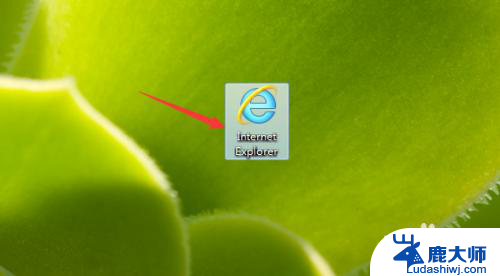
2.点击右上角锯齿轮状的设置图标
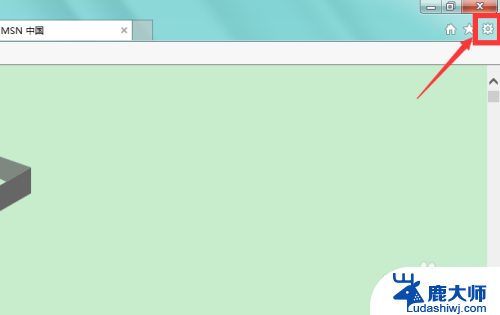
3.点击“Internet 选项”
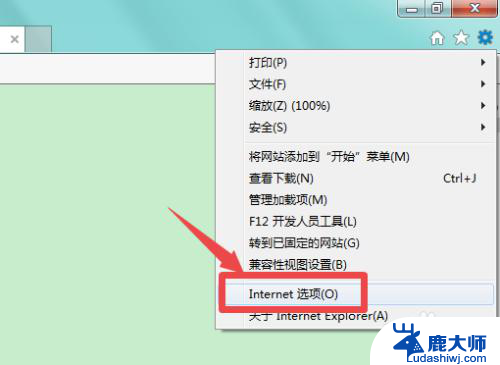
4.在“常规”选项卡,主页设置输入框中。输入想要设置的默认打开主页地址,点击“确定”
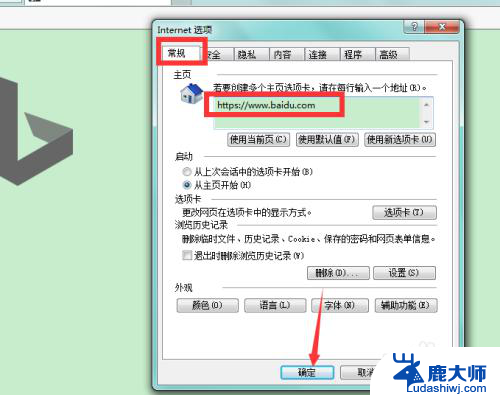
5.关闭浏览器,重新打开浏览器。就能发现自动打开的默认主页变成了自己设置的主页了
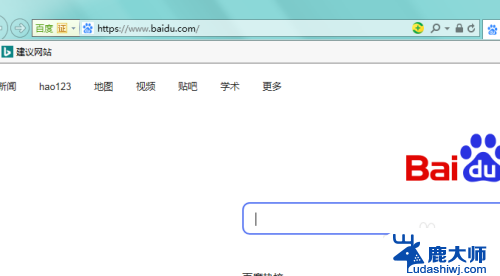
6.总结
1、电脑上,打开IE浏览器。点击右上角锯齿轮状的设置图标,点击“Internet 选项”
2、在“常规”选项卡,主页设置输入框中。输入想要设置的默认打开主页地址,点击“确定”
3、关闭浏览器,重新打开浏览器。就能发现自动打开的默认主页变成了自己设置的主页了
以上是关于如何设置IE浏览器的默认主页网址的全部内容,如果你也遇到了同样的情况,赶紧参照我的方法来处理吧,希望对大家有所帮助。